
探索者2016 32位/64位 完美免费版
免费软件- 软件大小:356M
- 软件语言:简体中文
- 更新时间: 2021-12-24
- 软件类型:国产软件
- 运行环境:win系统
- 软件等级 :
大雀下载地址
- 介绍说明
- 下载地址
- 相关推荐
探索者软件是一款专业实用、功能强大的CAD制图软件,这款软件能够支持用户们在天正建筑、PKPM系列施工图、广厦CAD、SATWE等制图软件进行高效地3D建模操作,让您CAD制图更加方便。
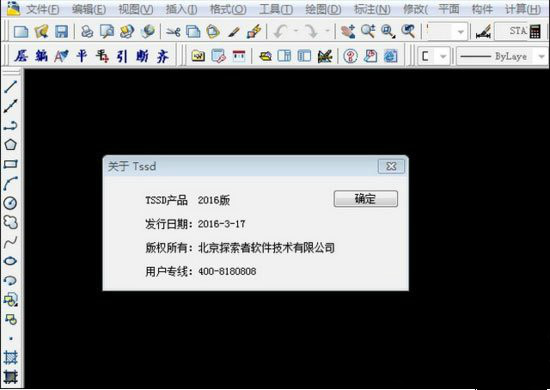
TSSD的诞生打破了长期困扰广大结构设计人员在结构设计过程中普遍存在的一个怪圈--将大量时间浪费在图形的绘制过程中,而花在结构方案设计和结构计算分析的时间却少的可怜。应用TSSD软件可以缩短绘图时间,大大提高设计、计划工作的技术含量、工作深度和决策质量。
TSSD在工程设计过程中,一般用来后期图纸处理以及结构详图的绘制。比如钢筋修改和基础设计等,由于本软件是内嵌于CAD的设计软件,因此使用起来会比较方便。
TSSD具有很多功能特点,主要分为四个方面 :
TS平面(包括绘制图框、目录、轴网、梁柱等命令),
TS构件(包括绘制梁、楼梯、各种基础施工图等命令),
TS计算(包括结构计算及基础计算等),
TS工具(包括各种使用标注修改工具)。
尊重用户绘图习惯,用户可自由设定自己的习惯画法及快捷图标,使用起来得心应手。字型和标注方式可以随意设置。绘图比例可以根据用户的需要随意变换。图层可由用户设定修改。钢筋间距符号、点钢筋直径、直钢筋宽度、保护层厚度等均可由用户自由设置。用户可以在UCS下使用所有命令。
二、 独特的小构件计算
TSSD提供的小构件的计算可以完全取代手工计算,实现计算、绘图、计算书的一体化,即构件计算完成后根据计算结果可直接生成计算书并绘制出节点详图。目前构件计算包括:连续梁计算、井字梁计算、基础计算、矩形板计算、桩基承台、楼梯计算、埋件计算等。
三、 方便的参数化绘图
TSSD提供了参数化绘图功能。通过人机交互方式,可以非常方便的绘制出节点详图。其操作简单、界面友好,无需花费大量精力学习,比起用AutoCAD一笔一划地描图,或在原有图形上修改,无疑效率大大提高。可绘制截面:梁剖面、梁截面、方柱截面、圆柱截面、符合箍筋柱截面、墙柱截面、板式楼梯、梁式楼梯、板式阳台、桩基承台、基础平面、基础剖面、埋件等。
四、 施工图绘制工具高效实用
TSSD可以快速生成复杂的直线和圆弧轴网,可成批布置梁、柱、墙、基础,并对其平面尺寸、位置、编号等进行编辑,自动处理梁、柱、墙、基础的交线,完全满足结构平面模板图绘制的需要。可自动布置楼板正筋、负筋、附加箍筋、附加吊筋,标注配筋值和尺寸,快速绘制楼板配筋图。
五、 平法绘图符合最新图集
根据《混凝土结构施工图平面整体表示方法制图规则和构造详图》(03G101)的要求,通过集中标注、原位标注、截面详图等功能,可快速绘制梁、柱、墙的平法施工图。另外,TSSD开发了灵活的单独平法标注功能,可以完成任何形式的平法标注。
六、 强大的文字处理功能
文字标注是结构绘图的一个重要组成部分,使用TSSD可方便地输入文字及结构专业特殊符号,并对文字进行多种形式的编辑。此外,TSSD还可以对文字进行查找替换,从文件导入文字或从存有结构专业常用词条的词库中提取文字,其文字排版功能如同Word般方便。使用TSSD绘图,文字输入不再困难。
七、 齐备的结构绘图辅助工具
包括钢筋、尺寸、文字、表格、符号、钢结构等结构专业的绘图工具,可绘制楼板配筋图,对施工图进行文字、尺寸、标高、标号的标注、编辑、修改。使用这些工具,可以大大简化操作过程,提高工作效率。
八、 强大的图库功能
WINDOWS资源管理器风格的图库,无需图形文件入库,便可直接浏览。TSSD不仅提供系统图库和用户图库,而且可直接浏览本地硬盘上或网上邻居中的DWG文件,并将显示出来的图形文件以图块的形式直接插入到图中。
九、 齐全的接口类型
使用TSSD,可以快速方便地与其它软件结合工作,最大限度的减少结构工程师的重复劳动。TSSD提供四种软件接口,即:天正建筑、PKPM、广厦。天正建筑接口及PKPM接口、广厦接口可以自动对其生成的图形进行转换,使其可以直接用TSSD进行编辑处理。
在使用CAD绘制施工图绘制过程中,比例的设置和变化一直是设计人员很疼痛的工作,一张图纸中经常需要绘制不同比例的图形以满足布图的需求,一直以来,设计人员多使用插入图块的方式来解决此类问题,随着CAD技术上的不断成熟,近年来有了外部引用等方式,但目前现行的各种绘图手段都不能完全满足设计人员正真实现在一张图中实时实现多比例绘图,更不能满足很多设计人员所希望的真正1:1绘制施工图的需求。
探索者TSSD软件以设计人员的需求为出发点,想设计人员所想,为用户提供了功能强大,操作使用方便的多比例绘图方式,能按照设计人员不同的绘图需求定制符合完全自己绘图习惯的比例设置模式,不论是固定出图比例方式中的不同绘图比例的绘图方法,还是动态调整出图比例随时实现1:1方式绘图都可以方便地实现。能充分满足个性化绘图需求。
1)使用1:1绘图法
比例设置
在TSSD 的系统设置中首先需要用户确认一下当前绘图的比例状况,是使用1:1绘图还是绘图比例和出图比例分开设置。1:1绘图是指在绘图时用户只需要修改绘图比例即可,出图比例跟随绘图比例自动变换,其绘制效果如图:
不同比例对比
从以上图片中可以看出,这是1:100 和1:50的图形放在一起比较,可以看到无论何种比例在出图和绘图的时候程序都会自动进行比例变换,以保证时时正确,用户在绘图时只要按所需要标注的值输入就可以了。
2)使用比例变换
不同比例图形
详图比例设置
以上图片是个典型结构多比例图形,在绘制时程序会自动提供多比例图形,在TSSD中的详图绘制功能提供的图形在界面上都可以填写绘制比例
当用户已绘制完成后再要改变比例时可以使用[变比例]
功能变换图中实体的比例。例如图1-3中的基础详图可以把比例变换为1:50,变换完后的效果如图。
结果图
3)命令行输入时使用Ctrl+Enter
TSSD的工具虽然很全,但仍不能把所有的图形全部自动绘制完成,考虑到用户总有手工绘制换比例的图形,所以在命令行输入时为用户添加了热键“Ctrl+Enter”。在所有命令行输入数值时均可使用这个热键,程序会自动进行比例变换。例如,在以下如图的状态下:
状态条
二、强大的文字输入及排版工具
文字的输入、编辑和排版是目前流行的CAD平台软件中的薄弱环节,尤其是在图纸总说明等需要大量输入编辑文字的图纸中,往往需要设计人员投入大量的时间和精力,而且,在一些软件内部设置的原因造成文字以单独文字形式存在的情况下,做图纸的编辑和修改更是异常繁琐的工作,提供专业化文字的输入、编辑和处理的“多行编辑”是TSSD系列软件给设计人员带来的强大功能,用户可以在熟悉的类似WORD的输入界面中进行文字的输入和编辑,而且提供了准专业化的编辑模式,用户可以按需求进行段落的编辑、每行字数的定义、行距的设定等CAD平台下不可能方便实现的诸多功能,而且,考虑了结构专业的特性,提供了专业常用符号的输入、编辑和修改功能。
多行编辑
三、有效解决了结构在图中专用特殊符号图例较多的问题
结构图纸中专用符号较多,在CAD中必须要专门造出结构中的符号,TSSD不但为用户提供了结构专用的字符库,还为用户提供了快速输入的方法。例如:在混凝土结构图中最常见钢筋等符号,在TSSD中用户可以D d F f来进行简化输入,这大大提高了用户的输入编辑速度。用户在使用时只要把图中所示选项选中就可以了。
文字输入
在文字编辑功能方面,TSSD系列软件除提供上面多行编辑工具以外,还提供了一些简单实用的针对局部文字修改的工具。如中英互译、文字打断、合并、横排竖排转换、文字按指定路径排列等工具。如:
当所设计的工程为涉外工程时,往往需要图中所标注的文字均为双语,即英文和中文在一起表示,TSSD为用户提供了[中英对译]的功能。这个功能主要是在图中原位进行中英文互译标注。如图中所示:
中英对译
在日常绘图工作中,图形中也经常需要进行一些表格的绘制和编辑,这也是一项非常繁琐的工作,TSSD系列软件中提供的“表格”工具,让用户体验到类似EXCEL的专业化表格编辑功能,实现在CAD平台下的常用表格编辑功能,如:常用表格计算、单元格的合并和拆分,表格文字的对齐方式等,已经能满足日常绘图工作的基本需要。
四、专为平法绘图提供的专用工具
我们以绘制梁平法施工图为例,在图中梁上标注的文字位置不同所代表的含义不同,在绘制时要自动能标注还要标注的准确才可以,TSSD的[梁集中标]功能为了保证可以自动准确绘制,在文字标注时使用了先进的搜索算法,以便于模糊的找到梁线,并按规范制图要求把文字标注到图上。另外,在平法上还有竖向构件可以在原位放大绘制的方法,这不但要在同一平面内作到可以自动绘制多比例图形,而且还可以再编辑。TSSD的[柱原位放大]、[柱复合筋]、[墙柱节点]就是可以很好的解决墙、柱等竖向构件平法图的绘制。
五、平面绘制修改量极少,算法先进
TSSD在墙、梁、柱平面图绘制中针对结构图的特点均提供了轴网绘制的功能。在图形的几何算法上是目前国内最先进的,保证了一次成图的正确性。如图中所示节点,TSSD可以自动一次画对。
无论是在绘图还是修改编辑的过程中。TSSD都给用户提供了方便快捷专业化、集成化、智能化的绘图命令工具,用户可以快速地实现绘制、修改编辑所需绘制的图形,而不用重复CAD等绘制平台的基本命令,大幅提高工作效率,提高用户对软件使用的满意度。
较复杂图面
只能画对还不是TSSD的追求,要在画正确之后还能再编辑,这些编辑工具都是针对用户的修改特点设置的。例如,[梁线偏移]不仅仅是用户可以移动整根梁,还可以自动对齐到柱边或墙边。
在工程设计中,结构图肯定会改,因为它有两大必改的理由:第一,业主甲方的要求天天会变;第二,建筑、设备专业总是在初期设计中考虑不周,要求结构改。由于结构是接受条件的一方,往往是别的专业要出图了,告诉结构专业“按照我的要求改”,所以结构专业的工程师的工期永远比其它专业要短。为了解决这个问题,TSSD为用户提供了大量快捷有效的编辑工具。另外,TSSD本身几何算法一次成图率高,即使其它专业都要收工了结构专业也赶得上。在前面已经介绍过文字钢筋等的编辑下面介绍一下其它的有效方法。
由于现在施工图大多用平面表示了,所以梁柱墙线的编辑占用工作量的比例大大提高了。TSSD在梁柱墙线的编辑上为用户提供了各种各样的工具,其中包括五大类:复制类、偏移类、删除类、修补类、改大小类。复制类最主要的功能是用户可以复制所选对象的全部也可以复制其中一段,这里的复制不是简单的 COPY,而是把所选对象从图中识别出来并对其进行分析过滤。例如[梁线复制]
从以上梁线复制的举例可以看出,TSSD的复制不是简单的COPY,而是有分析有判断的复制,是智能化的构件的复制。其它类型就不再详述了,总之可以大大简化操作步骤,以达到加速的目的。
六、极为完备的钢筋工具
有一套功能完善、使用方便的钢筋绘制和编辑工具才能说是一套好的结构设计软件,TSSD系列软件在专业化钢筋工具上做了很多出色的工作,可以让繁琐复杂的工作简单快速实现,为设计人员从大量重复工作中解放出来。
TSSD系列软件绘制的图形中,无论是钢筋以何种形式出现,都是作为一个可以方便进行各种编辑修改的实体元素出现,用户可以使用软件提供的专业化绘制、修改编辑命令快速完成所需工作。TSSD系列软件提供的钢筋工具可以绘制包含结构专业几乎全部类型的钢筋形式。
七、与其它软件建立有效的图形接口
虽然AutoCAD在结构绘图软件上是被绝大多数用户接受的,但结构计算软件大多带有自己的自动绘图功能,而且它们都有自主平台,生成的图形可以在它们的平台上再修改,也可以导出到AutoCAD中修改。在这个过程中用户常遇到的问题是:AutoCAD可以显示其它软件的实体,但是由于各软件对于实体的定义有区别,有的实体不能在AutoCAD中编辑。如何能够实现CAD平台下让各种现有软件生成的图形在结构专业绘图过程中做到无缝连接呢?
结构施工图的绘制过程中,使用其他相关软件的图形也是经常性的工作,但由于各个软件内部定义的不同,比如图层的设置、线性的定义、尺寸标注的定义等,都会给使用带来很多的不便。
在整个建筑结构设计过程中,由于专业的划分,在使用相关专业提供的条件图时,由于专业上的差异,图形的使用也就更为繁琐。
探索者TSSD从用户的基本需求出发,研制开发了通用的图形转换工具,解决把非TSSD生成的的图形导入到AutoCAD后不能正常使用的问题。目前可以接的软件:天正建筑(天正7以下的所有版本)、PKPM系列施工图、广厦CAD、SATWE计算模型等。
1)天正建筑接口
天正建筑是在AutoCAD里绘制的,但是由于建筑图只是结构图的条件图,所以第一要求是要把建筑图中的结构不需的实体全部清理掉,还要把结构需要但与建筑绘制不符的实体转化成结构实体。
从图中可以看到,建筑的门窗已转化为结构的洞口,在柱中间按用户要求添加了梁线,原来建筑条件图中的多余实体都被清理了。
2)PKPM系列施工图
PKPM系列施工图的生成都是在它的自主平台上,虽然它为用户提供了转成DWG 图的功能,但是它的图钢筋点是断的,尺寸是散的,钢筋文字是不对应的等等,都影响用户在AutoCAD中再编辑这些图纸。TSSD的接口就是转化合并不能编辑的实体,让用户更方便。
3)广厦CAD
广厦CAD的图和PKPM的图类似,都需要处理一下才可以在AutoCAD中再编辑,TSSD对于其的处理方法也与上相仿。
八、边算边画是结构设计的理想工作环境
结构设计过程中,大型的计算软件是必不可少的,但日常的工作中,查表手算也是家常便饭,由于建筑方案的调整,往往需要对某一简单构件进行验算或者校核,这样的工作如果再次使用大型的计算程序从建模开始就需要花费大量的时间,怎样才能解决这类设计工作中的实际问题呢?怎样可以做到快速计算、快速出图、快速生成计算书呢?
无论是边设计边绘图,还是边绘图边计算,都说明设计中计算工作的重要性和必要性,随着大型计算软件功能的不断提高,已经大幅度解放设计人员的生产力,但日常的设计工作中,由于方案的简单修改或者补充,还有很大一部分计算工作是做一些单独构件的验算和校核,这类计算工作量不小,如果使用大型计算软件通过从建模到倒荷载在进行整体计算输出计算书的话,无异于对这个设计做了重新的计算,集花费了大量的时间,有浪费了生产力,所以,一些小的构件计算工具是必须,探索者TSSD系列软件在小构件计算部分做了大量的工作,提供了 种构建计算工具可供选择,计算结果符合规范要求,满足设计需要,操作简单方便,能够按设计要求进行构件分类计算汇总,可以提供满足不同繁简要求的计算书,便于存档和查验。
1)构件计算绘图
在实际工作中有好多像楼梯、浅基础、预埋件等等都是边算边画的,TSSD的构件计算功能就为用户提供了这样的工具,用户不但可以边算边画,还可以使用TSSD自备的文档管理器把计算书自动整理好,一次全部排序打印好。如图所示:
2)板的快速计算和绘图
楼板设计不但可以边算边画,还可以把计算结果埋入到图中,在画钢筋时自动读取计算结果。当然用户在画完图后可以随时查看计算结果和图中所标注钢筋是否相符。
楼板设计
从图片中可以看出,当模板双线图画完后,用户就可以在图上计算板钢筋了,点击命令后就会弹出左上角的对话框,让用户选要计算的板->再计算->画配筋,整个过程迅速流畅。也可以只计算,在用其它画板钢筋的工具画钢筋,在画钢筋时由于图中已埋有计算结果了,画的时候就可以按最大值进行归并读取。
九、一些大的集成工具
一张图从开始绘制到最终出图,可能要经历多次的修改,每次修改都是一个痛苦的过程,而且不是每一次的修改都能够记得十分清楚,图纸中元素很多,要想查找不同版本的修改情况,往往需要花费大量的时间,而且不能保证百分百准确,是否能有一套只能的图纸修改比对工具呢?
为了完成这样的要求,TSSD的图形对比不是简单的两张图的实体对比,而是智能化的分析对比。例如,同层建筑条件图和结构平面布置图的对比,上下层结构平面的对比,等等。这些对比可以查错,可以记录变化。对于工程师的帮助非常大。在这个功能中同样进行了构件的过滤分析,只是把它更加强了,此功能目前处于国内领先地位。
由图中可以看到两张结构布置图的变化的对比,用户可以快速的找到两个平面图的不同,比较完成之后还可以帮助用户进行左右同步。这样的功能同样还可以用到条件图修改后同步到结构图中。两张图没有必要是同量级的,可以局部进行比较,也就是可以左边选一块右边选一块把两块局部区域进行比较。
1.快速稳定的比对算法使大幅图纸的全图比对真正成为可能
2.高亮显示、只显示差异实体、差异实体列表、重叠显示等多种察看比对结果的方式可供用户灵活使用
3.实时同步平移和缩放功能更使用户轻松把握比对结果
4.实体同步功能可方便快捷的同步两图之间的差异
5.友好的交互界面可使用户快速掌握程序使用方法,操作灵活简便。
6.比对实体种类全面,囊括几乎所有实体种类(包括普通图块和外部参照),并可根据用户意见迅速增加新的比对内容。
十、内置规范,为工程师提供安全保障
结构设计中考虑最多的问题应该是结构的安全性,符合规范的要求永远是放在第一位的,设计院引进的软件是否符合规范的要求?绘制的施工图能否顺利施工图设计审查?都是设计人员最为关注的问题,TSSD软件能满足这个需要吗?
提供常用规范查询、在参数化绘图中输入数据的时候在程序内部进行规范检查、构件计算模块内部对输入的荷载和几何参数进行数检,对计算结果按照规范要求进行检查等一些必要的安全保障都在TSSD系列软件中充分实现。能够使用户无论是使用软件绘制大样图,还是使用构件计算模块做所需的计算、验算或者校核,包括计算后所生成的计算书,都是在满足规范要求的前提下完成,在设计阶段就充分保证了工作的正确性,真正使设计人员在使用TSSD系列软件的过程中无后顾之忧。
异型柱绘制
图中所示为TSSD 常用的规范提示方法,简单明了。
十一、先进的图库管理系统,为工程师的工作积累提供服务
结构施工图的绘图工作量是相关专业中最大的,图档的管理工作量也是最大的,大量的图纸,无论是归档还是查阅都是很繁琐的工作,另外,在图纸的绘制过程中,还需要对一些图纸以外的图形进行外部引用等工作,如此众多的图纸、外部引用的元素如何方便的进行归档、管理以及查阅呢?
正确的外部参照图形的使用可以整体加快工程进度,改一次图等于所有参加工程的图都被修改过了,这就是为什么大家都纷纷在使用参照。参照的使用可以分为两种:对于条件图的参照和对于结构图形不同构件详图参照同一平面底图。对于这两种情况,AutoCAD中的参照功能远远不能满足用户的要求。
用户总是存在如果把参照炸开了,是可以识别了,但是和原图的关系断了,如果不炸开又不能识别。TSSD的参照功能为用户解决了这个难题。用户在使用TSSD的功能时,程序会自动识别参照中的构件,并且还可以恢复原图,保持原图的完整和链接关系。例如,用户参照了建筑的轴网,要在上面布置柱子,用户无需炸开参照,就可以使用区域布置,程序会自动找到轴网交点,在交点上布置上柱子。
一些常用的图形资料也是绘图中必不可少的资源,常年的设计经验使每一位设计人员都会积累很多不同类型构件的资料图形,由于一直以来缺少专业化的图纸资源管理软件,造成在需要使用某些图形的时候,不能够在第一时间获得有效的资源,如何规范管理现有的图形资源?如何有效的利用我们积累的经验,也是探索者所考虑的。
如果使用TSSD系列软件的话,就会发现图档管理这个强大实用的工具,用户可以在设计中随时按所需分类方式管理自己的图形资源,也可以将以往积累的图形快速导入图库中,此过程并不重复占用用户系统的空间资源,而是在导入图库时由系统自动生成对应的管理路径,并在图库中以缩略图的形式显示出来,如图我们常用的看图软件一般方便。
使用过程也简单快捷,只需在所要使用的图形缩略图赏双击,并且输入所需比例,系统即可按照要求将图形元素置于本图之中。
图库管理
能够自动生成图纸目录,方便地进行整套设计图纸归档, TSSD为用户的后期整理文件提供了有效的工具:绘制图框和图纸目录。如果用户是使用TSSD的图框,那么图纸目录功能会自动生成图纸目录,并且还可以和具体图形文件进行联动修改。
图纸目录
十二、统一设置,院标的方向
结构设计人员往往工作量大,没有太多的时间学习新软件;每个院施工图绘制标准也不尽相同,每个设计人员的绘图习惯也不形同,这些问题会造成,院里引进软件不能很好的得到应用,绘图时例如图层、字体、颜色、标注等设置不能统一,给设计资料的共享带来很多的问题,如何解决呢?
每个设计人员都会希望拥有一套易学易用的专业化的结构设计软件,面对繁重的设计任务,无休止的加班加点,设计人员恐怕都不会有太多的时间来学习新的软件,但时用TSSD系列软件就不需要太多的学习过程。
完全为用户量身打造。
由于各地用户绘图习惯和要求不尽相同,所以在TSSD的最顶端为用户提供了一个[初始设置],这个设置要满足:
工程师个人的喜好
一个单位或一个工程的绘图标准定制
现在初始设置有几十个参数,已被许多院所接受,纷纷要求在设置中添加他们那里的特殊要求参数,每一次的更新升级都会有多个参数加进来,更有用户单位不再满足于和其他用户使用这些设置,要求为他们定制院标准,把设置作成他们的专版,在对于图纸的统一管理上效果非常好。
操作界面完全符合CAD绘图习惯,TSSD系列软件是在CAD平台下给设计人员提供专业化设计工具,只要能够使用CAD进行绘图工作,就可以在极短的时间内熟悉软件功能并可以熟练操作。
专业化绘图、编辑、修改命令模式,TSSD系列软件在设计人员提供的所有可供使用的命令中,从名称的命名上就充分考虑到设计人员使用的需要,所有命令的定义,都做到符合一般设计使用习惯,易于理解,不会出现使用中产生歧义的问题。

在弹出的提示窗口上,可看到说明,从cad在2004到cad2010都行。鼠标左键单击【下一步】,如下图所示。

在选择目标文件夹位置窗口上,可自己选择安装路径,也可以用默认的位置,然后,鼠标左键单击【下一步】,如下图所示。
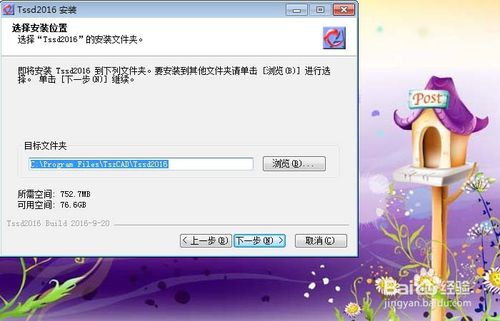
在选择工作夹位置窗口上,可自己选择安装路径,也可以用默认的位置,然后,鼠标左键单击【下一步】,如下图所示。
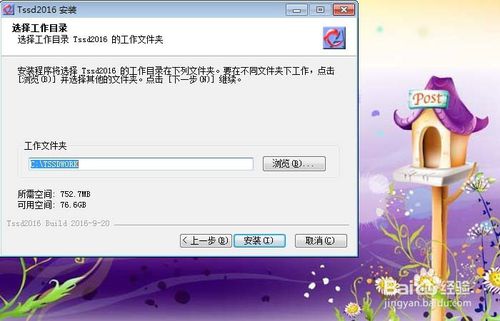
在单击【安装】按钮后,过一会就可安装好了,会弹出安装完成的窗口,鼠标左键单击【完成】,如下图所示。
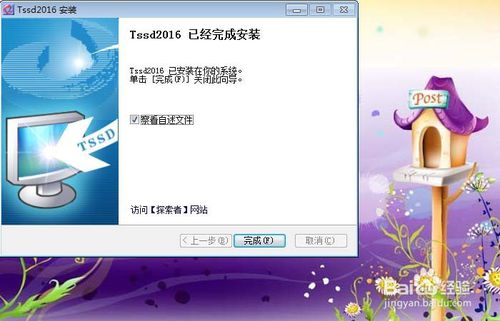
在桌面上找到快捷的图标,鼠标左键双击后,弹出一个启动的窗口,可以选择不同版本的CAD来启动,这里用cad2004启动,速度快些,如下图所示。

解决办法:cad——工具——选项——用户系统配置——勾选“双击进行编辑”选项。如果问题仍得不到解决,继续操作。点击探索者工具栏,平面——初始设置——取消勾选“TSSD双击编辑”。确定之后,基本上就能解决问题了。
探索者字体是一个整体,字体双击无反应,仅仅是字体被选中怎么解决?
解决办法:cad——工具——选项——选择集——取消勾选“对象编组”,确定之后即可
探索者如何修改右键菜单为CAD菜单?
解决办法:打开探索者,点击右侧边栏的“初始设置”(或者直接按快捷键“TS”),打开探索者的设置页面。
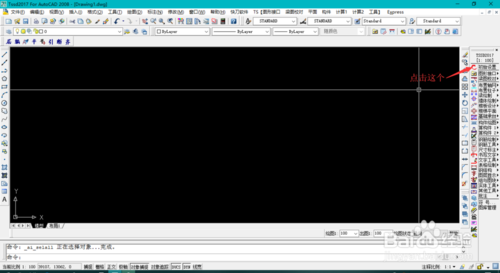
选择系统,在“右键菜单”中,选择“使用CAD菜单”,然后点击左下角的“存储到系统”(这一步一定不能忘记),点击“确定”。这时右键菜单就已经换回传统的CAD菜单。
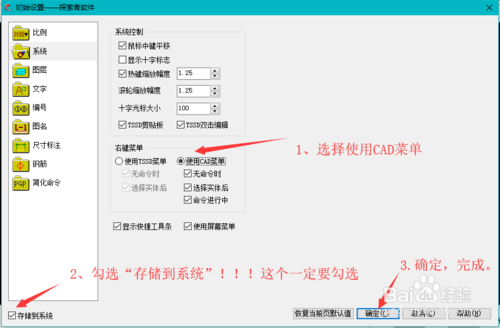
探索者怎么改尺寸标注字体大小?
打开我们要修改尺寸标注字体大小的图纸,以下图为例子,尺寸标注的字体很小,接下来就需要我们把它放大。
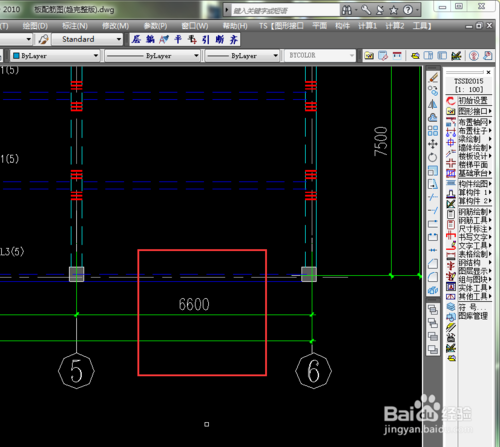
在软件右边有一个菜单选项(根据软件版本不同,可能位置也有所差异),然后我们点击第一个“初始设置”如下图所示。

点击“初始设置”进入设置页面以后,然后我们点击左边的“尺寸标注”选项如下图所示。
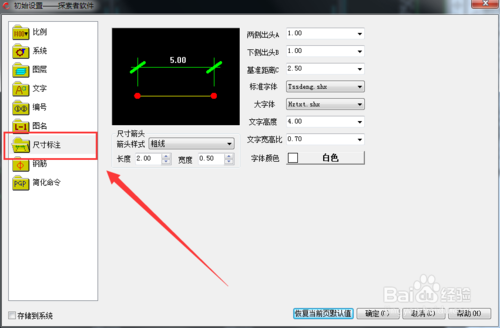
点击“尺寸标注”以后,在右边的设置页面就可以看到有一个“字体高度”的设置,如下图所示。
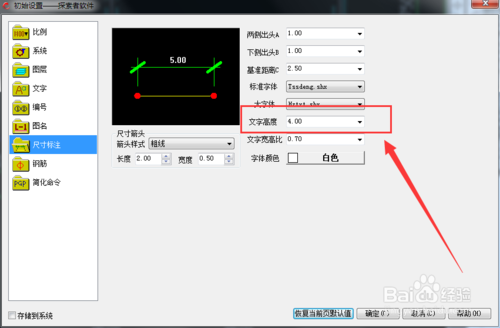
然后我们点击字体高度,选择要设置的字体高度即可,当然也可以自己手动输入。
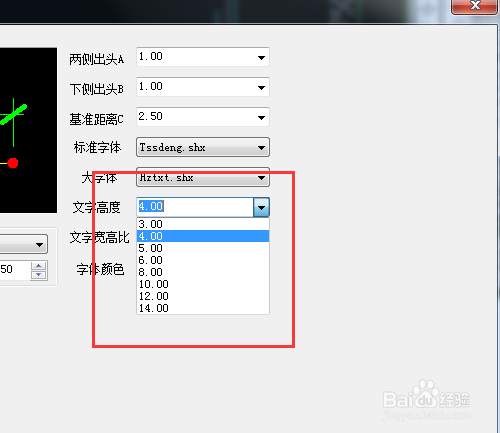
字体的高度设置完成以后,不要忘了点击设置页面下方的“确认”按钮,如下图所示,点击确认按钮以后就设置成功了。
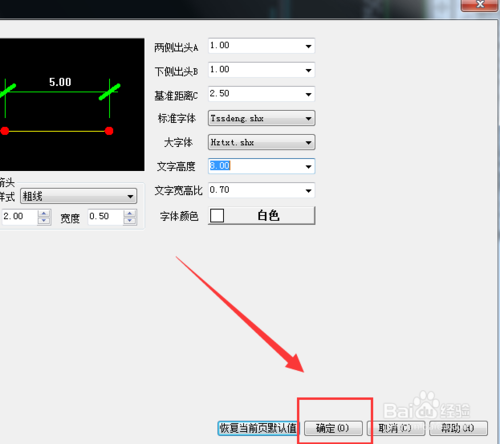
设置完成以后大家就可以看到字体的大小已经改变了,如下图。当然这个办法同样也可以把字体的大小改小,方法上同。
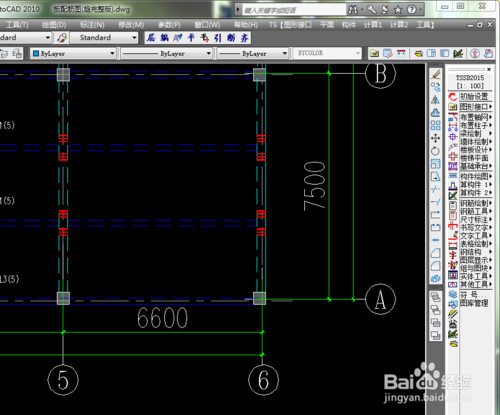
如何双击cad文件默认打开探索者?
解决方法:方法一、右键单击文件cad文件(.dwg),依次选择“打开方式”,“选择其他应用”。
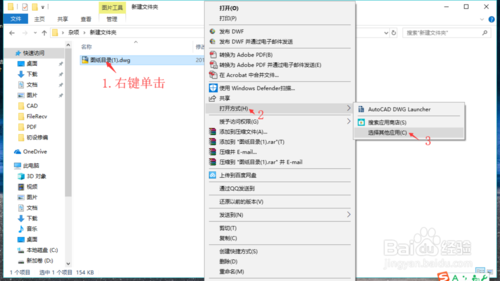
勾选“始终使用此应用打开.dwg文件”,然后选择“更多应用↓”。
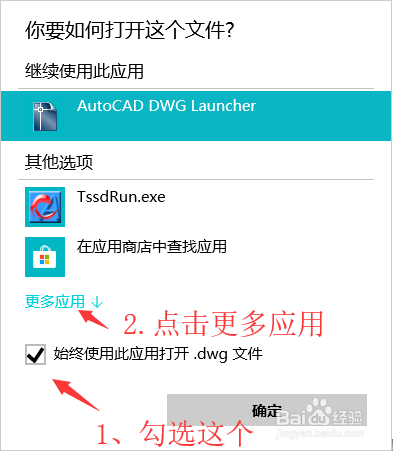
滚轮向下滚动到最后,选择“在这台电脑上查找其他应用”。
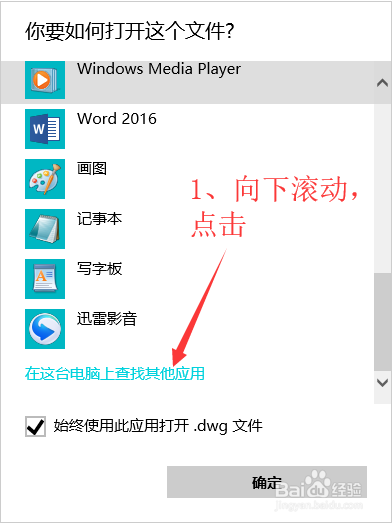
找到探索者的安装目录,选中“TssdRun.exe",然后选择”打开“。这下就大功告成了。
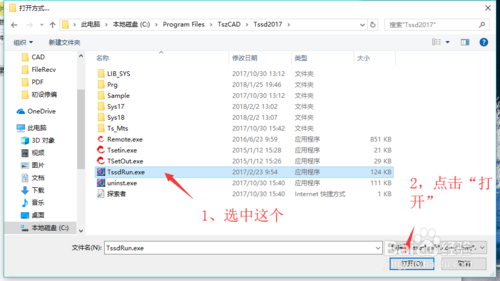
方法二、打开探索者,鼠标在空白处“右键”,选择“选项”。
在顶部选择“文件”,然后按照下面图片所示的操作即可。
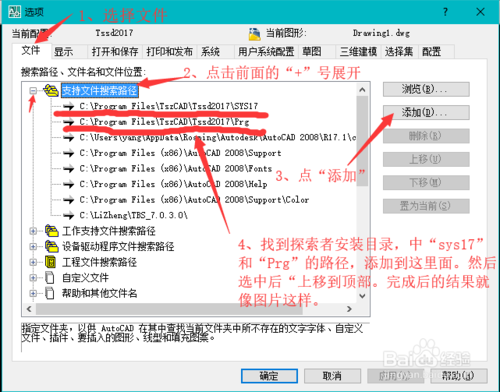
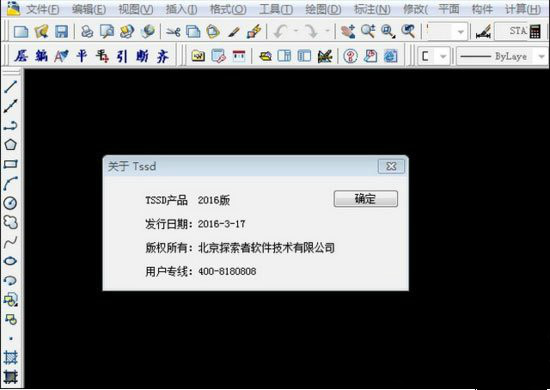
【软件简介】
TSSD软件是公司的主营软件之一,它提供了方便的参数化绘图工具;齐备的结构绘图工具集;快捷的钢筋、文字处理功能;方便的表格填写功能;强大的图库和词库功能;独特的小构件计算等等,所有工具不仅高效实用,而且充分考虑了设计人员的绘图习惯。TSSD的诞生打破了长期困扰广大结构设计人员在结构设计过程中普遍存在的一个怪圈--将大量时间浪费在图形的绘制过程中,而花在结构方案设计和结构计算分析的时间却少的可怜。应用TSSD软件可以缩短绘图时间,大大提高设计、计划工作的技术含量、工作深度和决策质量。
TSSD在工程设计过程中,一般用来后期图纸处理以及结构详图的绘制。比如钢筋修改和基础设计等,由于本软件是内嵌于CAD的设计软件,因此使用起来会比较方便。
【软件功能】
TSSD软件以国家设计规范为依据,为了与建设部2003年颁布实施的法制图规则《混凝土结构施工图平面整体表示方和构造详图》-03G101-1一致,本软件采用了新标准规定的绘图方法绘制施工图,同时考虑广大设计人员长期的习惯,保留了按照传统的绘图习惯绘制施工图。因此,使用本软件绘制结构施工图具有广泛的通用性。TSSD具有很多功能特点,主要分为四个方面 :
TS平面(包括绘制图框、目录、轴网、梁柱等命令),
TS构件(包括绘制梁、楼梯、各种基础施工图等命令),
TS计算(包括结构计算及基础计算等),
TS工具(包括各种使用标注修改工具)。
【软件特点】
一、 充分考虑设计人员的绘图习惯尊重用户绘图习惯,用户可自由设定自己的习惯画法及快捷图标,使用起来得心应手。字型和标注方式可以随意设置。绘图比例可以根据用户的需要随意变换。图层可由用户设定修改。钢筋间距符号、点钢筋直径、直钢筋宽度、保护层厚度等均可由用户自由设置。用户可以在UCS下使用所有命令。
二、 独特的小构件计算
TSSD提供的小构件的计算可以完全取代手工计算,实现计算、绘图、计算书的一体化,即构件计算完成后根据计算结果可直接生成计算书并绘制出节点详图。目前构件计算包括:连续梁计算、井字梁计算、基础计算、矩形板计算、桩基承台、楼梯计算、埋件计算等。
三、 方便的参数化绘图
TSSD提供了参数化绘图功能。通过人机交互方式,可以非常方便的绘制出节点详图。其操作简单、界面友好,无需花费大量精力学习,比起用AutoCAD一笔一划地描图,或在原有图形上修改,无疑效率大大提高。可绘制截面:梁剖面、梁截面、方柱截面、圆柱截面、符合箍筋柱截面、墙柱截面、板式楼梯、梁式楼梯、板式阳台、桩基承台、基础平面、基础剖面、埋件等。
四、 施工图绘制工具高效实用
TSSD可以快速生成复杂的直线和圆弧轴网,可成批布置梁、柱、墙、基础,并对其平面尺寸、位置、编号等进行编辑,自动处理梁、柱、墙、基础的交线,完全满足结构平面模板图绘制的需要。可自动布置楼板正筋、负筋、附加箍筋、附加吊筋,标注配筋值和尺寸,快速绘制楼板配筋图。
五、 平法绘图符合最新图集
根据《混凝土结构施工图平面整体表示方法制图规则和构造详图》(03G101)的要求,通过集中标注、原位标注、截面详图等功能,可快速绘制梁、柱、墙的平法施工图。另外,TSSD开发了灵活的单独平法标注功能,可以完成任何形式的平法标注。
六、 强大的文字处理功能
文字标注是结构绘图的一个重要组成部分,使用TSSD可方便地输入文字及结构专业特殊符号,并对文字进行多种形式的编辑。此外,TSSD还可以对文字进行查找替换,从文件导入文字或从存有结构专业常用词条的词库中提取文字,其文字排版功能如同Word般方便。使用TSSD绘图,文字输入不再困难。
七、 齐备的结构绘图辅助工具
包括钢筋、尺寸、文字、表格、符号、钢结构等结构专业的绘图工具,可绘制楼板配筋图,对施工图进行文字、尺寸、标高、标号的标注、编辑、修改。使用这些工具,可以大大简化操作过程,提高工作效率。
八、 强大的图库功能
WINDOWS资源管理器风格的图库,无需图形文件入库,便可直接浏览。TSSD不仅提供系统图库和用户图库,而且可直接浏览本地硬盘上或网上邻居中的DWG文件,并将显示出来的图形文件以图块的形式直接插入到图中。
九、 齐全的接口类型
使用TSSD,可以快速方便地与其它软件结合工作,最大限度的减少结构工程师的重复劳动。TSSD提供四种软件接口,即:天正建筑、PKPM、广厦。天正建筑接口及PKPM接口、广厦接口可以自动对其生成的图形进行转换,使其可以直接用TSSD进行编辑处理。
【软件优势】
一、专业化的多比例绘图功能,满足用户不同绘图习惯方式在使用CAD绘制施工图绘制过程中,比例的设置和变化一直是设计人员很疼痛的工作,一张图纸中经常需要绘制不同比例的图形以满足布图的需求,一直以来,设计人员多使用插入图块的方式来解决此类问题,随着CAD技术上的不断成熟,近年来有了外部引用等方式,但目前现行的各种绘图手段都不能完全满足设计人员正真实现在一张图中实时实现多比例绘图,更不能满足很多设计人员所希望的真正1:1绘制施工图的需求。
探索者TSSD软件以设计人员的需求为出发点,想设计人员所想,为用户提供了功能强大,操作使用方便的多比例绘图方式,能按照设计人员不同的绘图需求定制符合完全自己绘图习惯的比例设置模式,不论是固定出图比例方式中的不同绘图比例的绘图方法,还是动态调整出图比例随时实现1:1方式绘图都可以方便地实现。能充分满足个性化绘图需求。
1)使用1:1绘图法
比例设置
在TSSD 的系统设置中首先需要用户确认一下当前绘图的比例状况,是使用1:1绘图还是绘图比例和出图比例分开设置。1:1绘图是指在绘图时用户只需要修改绘图比例即可,出图比例跟随绘图比例自动变换,其绘制效果如图:
不同比例对比
从以上图片中可以看出,这是1:100 和1:50的图形放在一起比较,可以看到无论何种比例在出图和绘图的时候程序都会自动进行比例变换,以保证时时正确,用户在绘图时只要按所需要标注的值输入就可以了。
2)使用比例变换
不同比例图形
详图比例设置
以上图片是个典型结构多比例图形,在绘制时程序会自动提供多比例图形,在TSSD中的详图绘制功能提供的图形在界面上都可以填写绘制比例
当用户已绘制完成后再要改变比例时可以使用[变比例]
功能变换图中实体的比例。例如图1-3中的基础详图可以把比例变换为1:50,变换完后的效果如图。
结果图
3)命令行输入时使用Ctrl+Enter
TSSD的工具虽然很全,但仍不能把所有的图形全部自动绘制完成,考虑到用户总有手工绘制换比例的图形,所以在命令行输入时为用户添加了热键“Ctrl+Enter”。在所有命令行输入数值时均可使用这个热键,程序会自动进行比例变换。例如,在以下如图的状态下:
状态条
二、强大的文字输入及排版工具
文字的输入、编辑和排版是目前流行的CAD平台软件中的薄弱环节,尤其是在图纸总说明等需要大量输入编辑文字的图纸中,往往需要设计人员投入大量的时间和精力,而且,在一些软件内部设置的原因造成文字以单独文字形式存在的情况下,做图纸的编辑和修改更是异常繁琐的工作,提供专业化文字的输入、编辑和处理的“多行编辑”是TSSD系列软件给设计人员带来的强大功能,用户可以在熟悉的类似WORD的输入界面中进行文字的输入和编辑,而且提供了准专业化的编辑模式,用户可以按需求进行段落的编辑、每行字数的定义、行距的设定等CAD平台下不可能方便实现的诸多功能,而且,考虑了结构专业的特性,提供了专业常用符号的输入、编辑和修改功能。
多行编辑
三、有效解决了结构在图中专用特殊符号图例较多的问题
结构图纸中专用符号较多,在CAD中必须要专门造出结构中的符号,TSSD不但为用户提供了结构专用的字符库,还为用户提供了快速输入的方法。例如:在混凝土结构图中最常见钢筋等符号,在TSSD中用户可以D d F f来进行简化输入,这大大提高了用户的输入编辑速度。用户在使用时只要把图中所示选项选中就可以了。
文字输入
在文字编辑功能方面,TSSD系列软件除提供上面多行编辑工具以外,还提供了一些简单实用的针对局部文字修改的工具。如中英互译、文字打断、合并、横排竖排转换、文字按指定路径排列等工具。如:
当所设计的工程为涉外工程时,往往需要图中所标注的文字均为双语,即英文和中文在一起表示,TSSD为用户提供了[中英对译]的功能。这个功能主要是在图中原位进行中英文互译标注。如图中所示:
中英对译
在日常绘图工作中,图形中也经常需要进行一些表格的绘制和编辑,这也是一项非常繁琐的工作,TSSD系列软件中提供的“表格”工具,让用户体验到类似EXCEL的专业化表格编辑功能,实现在CAD平台下的常用表格编辑功能,如:常用表格计算、单元格的合并和拆分,表格文字的对齐方式等,已经能满足日常绘图工作的基本需要。
四、专为平法绘图提供的专用工具
我们以绘制梁平法施工图为例,在图中梁上标注的文字位置不同所代表的含义不同,在绘制时要自动能标注还要标注的准确才可以,TSSD的[梁集中标]功能为了保证可以自动准确绘制,在文字标注时使用了先进的搜索算法,以便于模糊的找到梁线,并按规范制图要求把文字标注到图上。另外,在平法上还有竖向构件可以在原位放大绘制的方法,这不但要在同一平面内作到可以自动绘制多比例图形,而且还可以再编辑。TSSD的[柱原位放大]、[柱复合筋]、[墙柱节点]就是可以很好的解决墙、柱等竖向构件平法图的绘制。
五、平面绘制修改量极少,算法先进
TSSD在墙、梁、柱平面图绘制中针对结构图的特点均提供了轴网绘制的功能。在图形的几何算法上是目前国内最先进的,保证了一次成图的正确性。如图中所示节点,TSSD可以自动一次画对。
无论是在绘图还是修改编辑的过程中。TSSD都给用户提供了方便快捷专业化、集成化、智能化的绘图命令工具,用户可以快速地实现绘制、修改编辑所需绘制的图形,而不用重复CAD等绘制平台的基本命令,大幅提高工作效率,提高用户对软件使用的满意度。
较复杂图面
只能画对还不是TSSD的追求,要在画正确之后还能再编辑,这些编辑工具都是针对用户的修改特点设置的。例如,[梁线偏移]不仅仅是用户可以移动整根梁,还可以自动对齐到柱边或墙边。
在工程设计中,结构图肯定会改,因为它有两大必改的理由:第一,业主甲方的要求天天会变;第二,建筑、设备专业总是在初期设计中考虑不周,要求结构改。由于结构是接受条件的一方,往往是别的专业要出图了,告诉结构专业“按照我的要求改”,所以结构专业的工程师的工期永远比其它专业要短。为了解决这个问题,TSSD为用户提供了大量快捷有效的编辑工具。另外,TSSD本身几何算法一次成图率高,即使其它专业都要收工了结构专业也赶得上。在前面已经介绍过文字钢筋等的编辑下面介绍一下其它的有效方法。
由于现在施工图大多用平面表示了,所以梁柱墙线的编辑占用工作量的比例大大提高了。TSSD在梁柱墙线的编辑上为用户提供了各种各样的工具,其中包括五大类:复制类、偏移类、删除类、修补类、改大小类。复制类最主要的功能是用户可以复制所选对象的全部也可以复制其中一段,这里的复制不是简单的 COPY,而是把所选对象从图中识别出来并对其进行分析过滤。例如[梁线复制]
从以上梁线复制的举例可以看出,TSSD的复制不是简单的COPY,而是有分析有判断的复制,是智能化的构件的复制。其它类型就不再详述了,总之可以大大简化操作步骤,以达到加速的目的。
六、极为完备的钢筋工具
有一套功能完善、使用方便的钢筋绘制和编辑工具才能说是一套好的结构设计软件,TSSD系列软件在专业化钢筋工具上做了很多出色的工作,可以让繁琐复杂的工作简单快速实现,为设计人员从大量重复工作中解放出来。
TSSD系列软件绘制的图形中,无论是钢筋以何种形式出现,都是作为一个可以方便进行各种编辑修改的实体元素出现,用户可以使用软件提供的专业化绘制、修改编辑命令快速完成所需工作。TSSD系列软件提供的钢筋工具可以绘制包含结构专业几乎全部类型的钢筋形式。
七、与其它软件建立有效的图形接口
虽然AutoCAD在结构绘图软件上是被绝大多数用户接受的,但结构计算软件大多带有自己的自动绘图功能,而且它们都有自主平台,生成的图形可以在它们的平台上再修改,也可以导出到AutoCAD中修改。在这个过程中用户常遇到的问题是:AutoCAD可以显示其它软件的实体,但是由于各软件对于实体的定义有区别,有的实体不能在AutoCAD中编辑。如何能够实现CAD平台下让各种现有软件生成的图形在结构专业绘图过程中做到无缝连接呢?
结构施工图的绘制过程中,使用其他相关软件的图形也是经常性的工作,但由于各个软件内部定义的不同,比如图层的设置、线性的定义、尺寸标注的定义等,都会给使用带来很多的不便。
在整个建筑结构设计过程中,由于专业的划分,在使用相关专业提供的条件图时,由于专业上的差异,图形的使用也就更为繁琐。
探索者TSSD从用户的基本需求出发,研制开发了通用的图形转换工具,解决把非TSSD生成的的图形导入到AutoCAD后不能正常使用的问题。目前可以接的软件:天正建筑(天正7以下的所有版本)、PKPM系列施工图、广厦CAD、SATWE计算模型等。
1)天正建筑接口
天正建筑是在AutoCAD里绘制的,但是由于建筑图只是结构图的条件图,所以第一要求是要把建筑图中的结构不需的实体全部清理掉,还要把结构需要但与建筑绘制不符的实体转化成结构实体。
从图中可以看到,建筑的门窗已转化为结构的洞口,在柱中间按用户要求添加了梁线,原来建筑条件图中的多余实体都被清理了。
2)PKPM系列施工图
PKPM系列施工图的生成都是在它的自主平台上,虽然它为用户提供了转成DWG 图的功能,但是它的图钢筋点是断的,尺寸是散的,钢筋文字是不对应的等等,都影响用户在AutoCAD中再编辑这些图纸。TSSD的接口就是转化合并不能编辑的实体,让用户更方便。
3)广厦CAD
广厦CAD的图和PKPM的图类似,都需要处理一下才可以在AutoCAD中再编辑,TSSD对于其的处理方法也与上相仿。
八、边算边画是结构设计的理想工作环境
结构设计过程中,大型的计算软件是必不可少的,但日常的工作中,查表手算也是家常便饭,由于建筑方案的调整,往往需要对某一简单构件进行验算或者校核,这样的工作如果再次使用大型的计算程序从建模开始就需要花费大量的时间,怎样才能解决这类设计工作中的实际问题呢?怎样可以做到快速计算、快速出图、快速生成计算书呢?
无论是边设计边绘图,还是边绘图边计算,都说明设计中计算工作的重要性和必要性,随着大型计算软件功能的不断提高,已经大幅度解放设计人员的生产力,但日常的设计工作中,由于方案的简单修改或者补充,还有很大一部分计算工作是做一些单独构件的验算和校核,这类计算工作量不小,如果使用大型计算软件通过从建模到倒荷载在进行整体计算输出计算书的话,无异于对这个设计做了重新的计算,集花费了大量的时间,有浪费了生产力,所以,一些小的构件计算工具是必须,探索者TSSD系列软件在小构件计算部分做了大量的工作,提供了 种构建计算工具可供选择,计算结果符合规范要求,满足设计需要,操作简单方便,能够按设计要求进行构件分类计算汇总,可以提供满足不同繁简要求的计算书,便于存档和查验。
1)构件计算绘图
在实际工作中有好多像楼梯、浅基础、预埋件等等都是边算边画的,TSSD的构件计算功能就为用户提供了这样的工具,用户不但可以边算边画,还可以使用TSSD自备的文档管理器把计算书自动整理好,一次全部排序打印好。如图所示:
2)板的快速计算和绘图
楼板设计不但可以边算边画,还可以把计算结果埋入到图中,在画钢筋时自动读取计算结果。当然用户在画完图后可以随时查看计算结果和图中所标注钢筋是否相符。
楼板设计
从图片中可以看出,当模板双线图画完后,用户就可以在图上计算板钢筋了,点击命令后就会弹出左上角的对话框,让用户选要计算的板->再计算->画配筋,整个过程迅速流畅。也可以只计算,在用其它画板钢筋的工具画钢筋,在画钢筋时由于图中已埋有计算结果了,画的时候就可以按最大值进行归并读取。
九、一些大的集成工具
一张图从开始绘制到最终出图,可能要经历多次的修改,每次修改都是一个痛苦的过程,而且不是每一次的修改都能够记得十分清楚,图纸中元素很多,要想查找不同版本的修改情况,往往需要花费大量的时间,而且不能保证百分百准确,是否能有一套只能的图纸修改比对工具呢?
为了完成这样的要求,TSSD的图形对比不是简单的两张图的实体对比,而是智能化的分析对比。例如,同层建筑条件图和结构平面布置图的对比,上下层结构平面的对比,等等。这些对比可以查错,可以记录变化。对于工程师的帮助非常大。在这个功能中同样进行了构件的过滤分析,只是把它更加强了,此功能目前处于国内领先地位。
由图中可以看到两张结构布置图的变化的对比,用户可以快速的找到两个平面图的不同,比较完成之后还可以帮助用户进行左右同步。这样的功能同样还可以用到条件图修改后同步到结构图中。两张图没有必要是同量级的,可以局部进行比较,也就是可以左边选一块右边选一块把两块局部区域进行比较。
1.快速稳定的比对算法使大幅图纸的全图比对真正成为可能
2.高亮显示、只显示差异实体、差异实体列表、重叠显示等多种察看比对结果的方式可供用户灵活使用
3.实时同步平移和缩放功能更使用户轻松把握比对结果
4.实体同步功能可方便快捷的同步两图之间的差异
5.友好的交互界面可使用户快速掌握程序使用方法,操作灵活简便。
6.比对实体种类全面,囊括几乎所有实体种类(包括普通图块和外部参照),并可根据用户意见迅速增加新的比对内容。
十、内置规范,为工程师提供安全保障
结构设计中考虑最多的问题应该是结构的安全性,符合规范的要求永远是放在第一位的,设计院引进的软件是否符合规范的要求?绘制的施工图能否顺利施工图设计审查?都是设计人员最为关注的问题,TSSD软件能满足这个需要吗?
提供常用规范查询、在参数化绘图中输入数据的时候在程序内部进行规范检查、构件计算模块内部对输入的荷载和几何参数进行数检,对计算结果按照规范要求进行检查等一些必要的安全保障都在TSSD系列软件中充分实现。能够使用户无论是使用软件绘制大样图,还是使用构件计算模块做所需的计算、验算或者校核,包括计算后所生成的计算书,都是在满足规范要求的前提下完成,在设计阶段就充分保证了工作的正确性,真正使设计人员在使用TSSD系列软件的过程中无后顾之忧。
异型柱绘制
图中所示为TSSD 常用的规范提示方法,简单明了。
十一、先进的图库管理系统,为工程师的工作积累提供服务
结构施工图的绘图工作量是相关专业中最大的,图档的管理工作量也是最大的,大量的图纸,无论是归档还是查阅都是很繁琐的工作,另外,在图纸的绘制过程中,还需要对一些图纸以外的图形进行外部引用等工作,如此众多的图纸、外部引用的元素如何方便的进行归档、管理以及查阅呢?
正确的外部参照图形的使用可以整体加快工程进度,改一次图等于所有参加工程的图都被修改过了,这就是为什么大家都纷纷在使用参照。参照的使用可以分为两种:对于条件图的参照和对于结构图形不同构件详图参照同一平面底图。对于这两种情况,AutoCAD中的参照功能远远不能满足用户的要求。
用户总是存在如果把参照炸开了,是可以识别了,但是和原图的关系断了,如果不炸开又不能识别。TSSD的参照功能为用户解决了这个难题。用户在使用TSSD的功能时,程序会自动识别参照中的构件,并且还可以恢复原图,保持原图的完整和链接关系。例如,用户参照了建筑的轴网,要在上面布置柱子,用户无需炸开参照,就可以使用区域布置,程序会自动找到轴网交点,在交点上布置上柱子。
一些常用的图形资料也是绘图中必不可少的资源,常年的设计经验使每一位设计人员都会积累很多不同类型构件的资料图形,由于一直以来缺少专业化的图纸资源管理软件,造成在需要使用某些图形的时候,不能够在第一时间获得有效的资源,如何规范管理现有的图形资源?如何有效的利用我们积累的经验,也是探索者所考虑的。
如果使用TSSD系列软件的话,就会发现图档管理这个强大实用的工具,用户可以在设计中随时按所需分类方式管理自己的图形资源,也可以将以往积累的图形快速导入图库中,此过程并不重复占用用户系统的空间资源,而是在导入图库时由系统自动生成对应的管理路径,并在图库中以缩略图的形式显示出来,如图我们常用的看图软件一般方便。
使用过程也简单快捷,只需在所要使用的图形缩略图赏双击,并且输入所需比例,系统即可按照要求将图形元素置于本图之中。
图库管理
能够自动生成图纸目录,方便地进行整套设计图纸归档, TSSD为用户的后期整理文件提供了有效的工具:绘制图框和图纸目录。如果用户是使用TSSD的图框,那么图纸目录功能会自动生成图纸目录,并且还可以和具体图形文件进行联动修改。
图纸目录
十二、统一设置,院标的方向
结构设计人员往往工作量大,没有太多的时间学习新软件;每个院施工图绘制标准也不尽相同,每个设计人员的绘图习惯也不形同,这些问题会造成,院里引进软件不能很好的得到应用,绘图时例如图层、字体、颜色、标注等设置不能统一,给设计资料的共享带来很多的问题,如何解决呢?
每个设计人员都会希望拥有一套易学易用的专业化的结构设计软件,面对繁重的设计任务,无休止的加班加点,设计人员恐怕都不会有太多的时间来学习新的软件,但时用TSSD系列软件就不需要太多的学习过程。
完全为用户量身打造。
由于各地用户绘图习惯和要求不尽相同,所以在TSSD的最顶端为用户提供了一个[初始设置],这个设置要满足:
工程师个人的喜好
一个单位或一个工程的绘图标准定制
现在初始设置有几十个参数,已被许多院所接受,纷纷要求在设置中添加他们那里的特殊要求参数,每一次的更新升级都会有多个参数加进来,更有用户单位不再满足于和其他用户使用这些设置,要求为他们定制院标准,把设置作成他们的专版,在对于图纸的统一管理上效果非常好。
操作界面完全符合CAD绘图习惯,TSSD系列软件是在CAD平台下给设计人员提供专业化设计工具,只要能够使用CAD进行绘图工作,就可以在极短的时间内熟悉软件功能并可以熟练操作。
专业化绘图、编辑、修改命令模式,TSSD系列软件在设计人员提供的所有可供使用的命令中,从名称的命名上就充分考虑到设计人员使用的需要,所有命令的定义,都做到符合一般设计使用习惯,易于理解,不会出现使用中产生歧义的问题。
【安装步骤】
解压在本站下载的探索者软件安装包,找到并打开“.exe”文件,在弹出的窗口上,单击【下一步】,出现一个询问窗口,单击【接受】,如下图所示。
在弹出的提示窗口上,可看到说明,从cad在2004到cad2010都行。鼠标左键单击【下一步】,如下图所示。

在选择目标文件夹位置窗口上,可自己选择安装路径,也可以用默认的位置,然后,鼠标左键单击【下一步】,如下图所示。
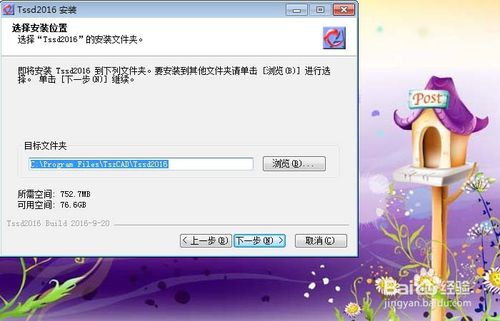
在选择工作夹位置窗口上,可自己选择安装路径,也可以用默认的位置,然后,鼠标左键单击【下一步】,如下图所示。
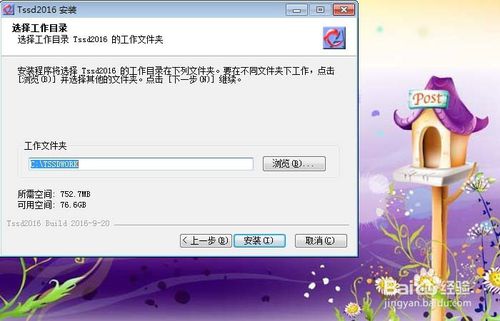
在单击【安装】按钮后,过一会就可安装好了,会弹出安装完成的窗口,鼠标左键单击【完成】,如下图所示。
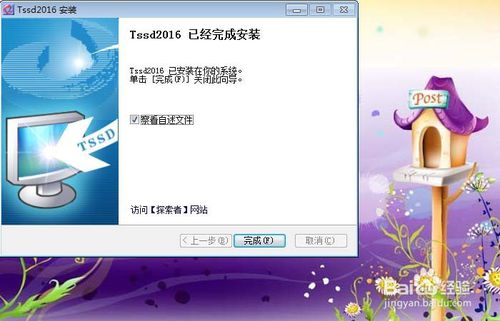
在桌面上找到快捷的图标,鼠标左键双击后,弹出一个启动的窗口,可以选择不同版本的CAD来启动,这里用cad2004启动,速度快些,如下图所示。

【常见问题】
探索者字体双击无法编辑怎么解决?解决办法:cad——工具——选项——用户系统配置——勾选“双击进行编辑”选项。如果问题仍得不到解决,继续操作。点击探索者工具栏,平面——初始设置——取消勾选“TSSD双击编辑”。确定之后,基本上就能解决问题了。
探索者字体是一个整体,字体双击无反应,仅仅是字体被选中怎么解决?
解决办法:cad——工具——选项——选择集——取消勾选“对象编组”,确定之后即可
探索者如何修改右键菜单为CAD菜单?
解决办法:打开探索者,点击右侧边栏的“初始设置”(或者直接按快捷键“TS”),打开探索者的设置页面。
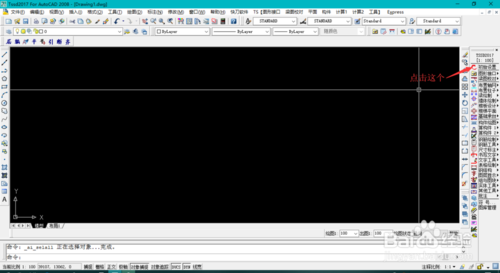
选择系统,在“右键菜单”中,选择“使用CAD菜单”,然后点击左下角的“存储到系统”(这一步一定不能忘记),点击“确定”。这时右键菜单就已经换回传统的CAD菜单。
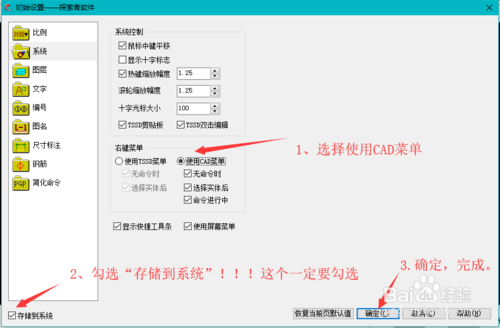
探索者怎么改尺寸标注字体大小?
打开我们要修改尺寸标注字体大小的图纸,以下图为例子,尺寸标注的字体很小,接下来就需要我们把它放大。
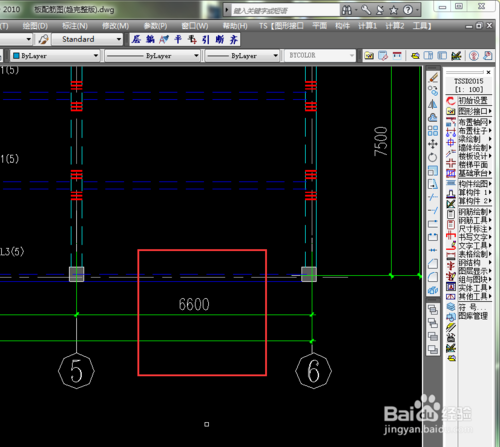
在软件右边有一个菜单选项(根据软件版本不同,可能位置也有所差异),然后我们点击第一个“初始设置”如下图所示。

点击“初始设置”进入设置页面以后,然后我们点击左边的“尺寸标注”选项如下图所示。
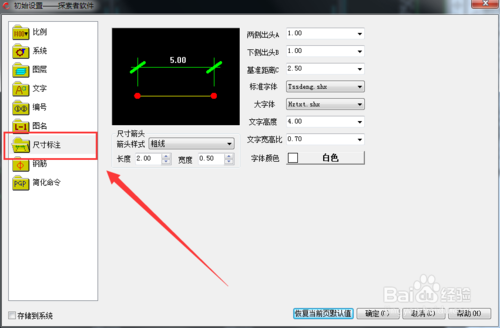
点击“尺寸标注”以后,在右边的设置页面就可以看到有一个“字体高度”的设置,如下图所示。
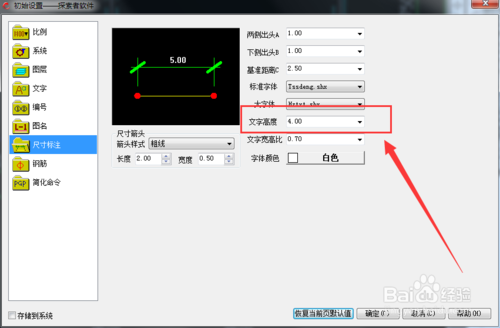
然后我们点击字体高度,选择要设置的字体高度即可,当然也可以自己手动输入。
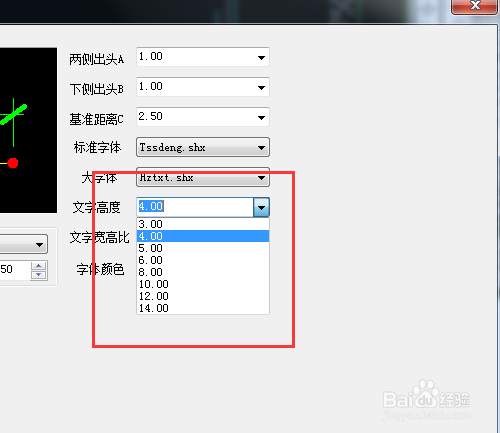
字体的高度设置完成以后,不要忘了点击设置页面下方的“确认”按钮,如下图所示,点击确认按钮以后就设置成功了。
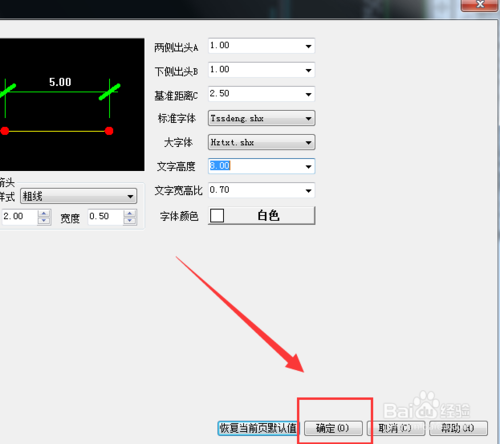
设置完成以后大家就可以看到字体的大小已经改变了,如下图。当然这个办法同样也可以把字体的大小改小,方法上同。
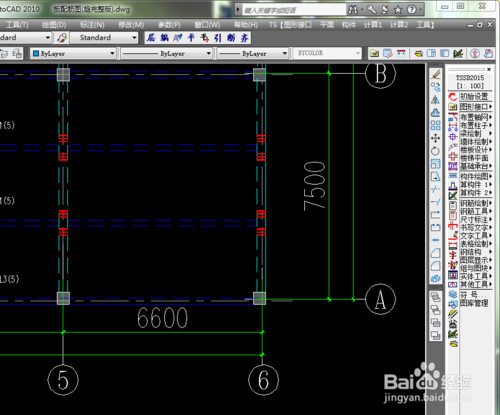
如何双击cad文件默认打开探索者?
解决方法:方法一、右键单击文件cad文件(.dwg),依次选择“打开方式”,“选择其他应用”。
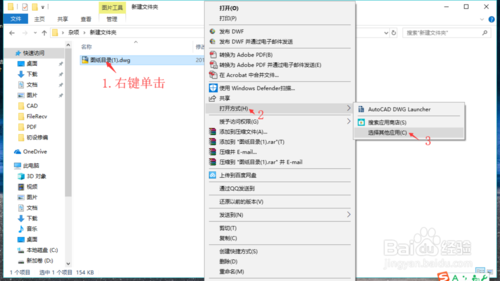
勾选“始终使用此应用打开.dwg文件”,然后选择“更多应用↓”。
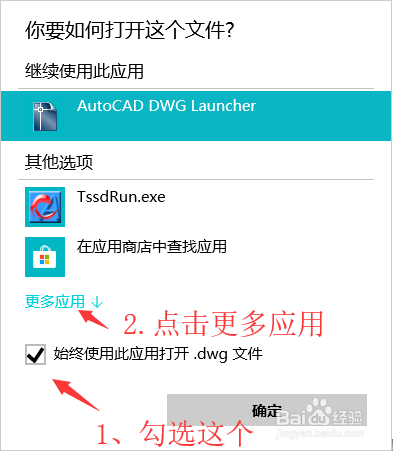
滚轮向下滚动到最后,选择“在这台电脑上查找其他应用”。
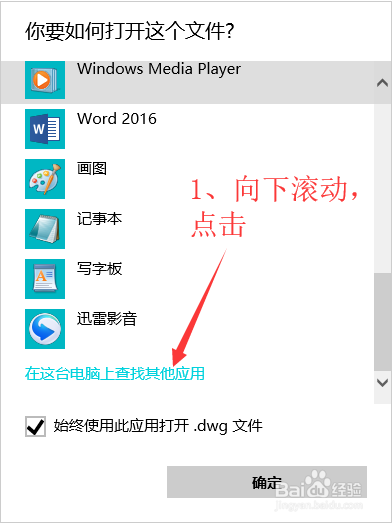
找到探索者的安装目录,选中“TssdRun.exe",然后选择”打开“。这下就大功告成了。
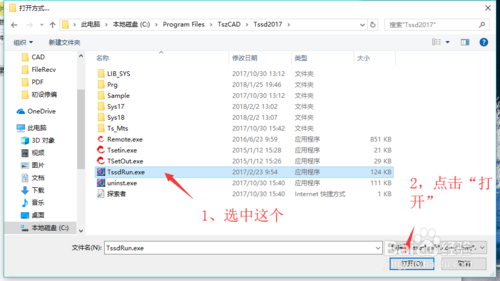
方法二、打开探索者,鼠标在空白处“右键”,选择“选项”。
在顶部选择“文件”,然后按照下面图片所示的操作即可。
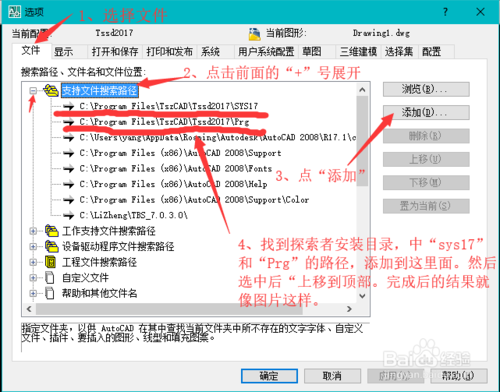
下载地址
- PC版
- 电信高速下载
- 联通高速下载
- 广东电信下载
- 山东电信下载
默认解压密码:www.daque.cn
如需解压,请在本站下载飞压软件进行解压!




















